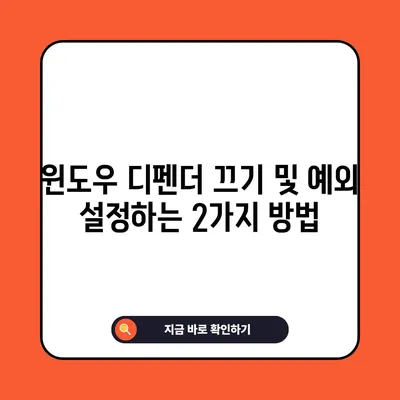윈도우 디펜더 끄기 자동삭제 및 실행안됨 막기 예외설정 2가지 방법 정리
윈도우 디펜더 끄기 및 자동삭제 및 실행안됨 막기 예외설정에 대해 많은 사용자들이 궁금해 합니다. 종종 윈도우10에서 특정 파일을 실행하려 할 때 파일에 바이러스 또는 기타 사용자 동의 없이 설치된 소프트웨어가 있기 때문에 작업이 완료되지 않았습니다.라는 메시지를 접할 수 있습니다. 이는 윈도우 디펜더가 해당 파일을 보안상 위험으로 판단해 접근을 차단한 결과입니다. 이 글에서는 윈도우 디펜더를 잠시 끄고, 이로 인해 발생하는 불편함을 해결하는 두 가지 방법에 대해 상세히 설명합니다.
윈도우 디펜더 끄기 – 파일에 바이러스 또는 기타 사용자 동의 없이 설치된 소프트웨어가 있기 때문에…
파일을 실행할 때 나타나는 오류 메시지는 윈도우 디펜더의 주의가 필요한 상황을 반영합니다. 이 메시지는 사용자가 실행하고자 하는 파일이 윈도우 디펜더의 기준에 따라 위험 요소로 간주되고 있음을 나타냅니다. 결과적으로 해당 파일이 자동으로 삭제되거나 차단되어 불필요한 상황이 발생하기도 합니다. 이러한 문제를 해결하기 위해선 윈도우 디펜더를 일시적으로 꺼야 합니다.
실시간 보호 비활성화하기
- 바이러스 및 위협 방지 설정 열기:
-
시작 메뉴의 검색 창에 바이러스 및 위협 방지를 입력하여 해당 설정을 엽니다.
-
설정 관리 접근하기:
-
바이러스 및 위협 방지 페이지에서 설정 관리를 클릭합니다.
-
보호 기능 끄기:
- 여기서 실시간 보호, 클라우드 전송 보호, 자동 샘플 전송 등을 끔으로 설정합니다. 아래 표는 각 보호 기능의 설명을 정리한 것입니다.
| 보호 기능 | 기능 설명 |
|---|---|
| 실시간 보호 | 파일 실시간 감지 및 차단 기능 |
| 클라우드 전송 보호 | 클라우드 기반의 위협 탐지 및 차단 |
| 자동 샘플 전송 | 의심스러운 파일을 클라우드에 자동으로 전송하여 분석하는 기능 |
설정을 완료한 후, 다시 실행하고자 하는 파일을 다운로드하거나 실행할 수 있습니다. 단, 위의 설정을 한 후에만 파일을 안전하게 다운로드할 수 있습니다.
신중한 판단 필요
윈도우 디펜더를 껐을 때는 반드시 파일의 안전성에 대해 스스로 판단해야 합니다. 실시간 보호를 비활성화한 상태에서 실행하는 파일은 맬웨어 또는 바이러스를 포함할 가능성이 있기 때문에 주의가 필요합니다. 따라서 신뢰할 수 있는 출처의 파일만 실행하는 것이 좋습니다.
💡 윈도우10 부팅 암호를 간편하게 해제하는 방법을 확인해 보세요. 💡
윈도우 디펜더 끄기 – 바이러스 및 위협 방지 설정
윈도우 디펜더의 자동삭제 및 실행안됨 문제를 해결하기 위해서는 특정 설정을 변경하는 것이 중요합니다. 앞서 언급한 방법 외에도 바이러스 및 위협 방지 화면에서 실시간 보호 외에 다른 설정들도 관리할 수 있습니다. 이 과정에서 각 단계별 진행 사항을 자세히 알아보겠습니다.
설정 단계 안내
- 바이러스 및 위협 방지 실행:
-
설정 화면에 들어가면 여러 옵션이 보입니다. 여기서 필요한 설정을 조정해야 합니다.
-
프로필과 예외 설정:
- 설정 화면 하단에는 제외 추가 또는 제거라는 옵션이 있습니다. 이를 통해 특정 파일이나 폴더를 예외로 추가하는 것이 가능합니다.
예외 설정 추가하는 방법
| 추가할 예외 설정 | 설명 |
|---|---|
| 파일 예외 | 자동으로 삭제하고 싶지 않은 특정 파일 지정 |
| 폴더 예외 | 이상이 없는 폴더를 지정하여 실시간 보호에서 제외하는 방법 |
예를 들어, 특정 게임 파일을 실행하기 위해 해당 파일을 제외 설정하면 다음부터 해당 파일은 자동으로 삭제되지 않으며, 원활하게 실행할 수 있습니다.
💡 윈도우10 보안 설정을 간편하게 해제하는 방법을 알아보세요. 💡
윈도우 디펜더 제외 추가 (예외처리) 방법
윈도우 디펜더를 잠시 끄는 방법은 단기적인 해결책일 뿐입니다. 특정 파일이나 폴더를 지속적으로 사용하고자 한다면, 해당 대상을 윈도우 디펜더의 예외 목록에 추가하는 것이 필요합니다. 아래는 제외 설정을 추가하는 방법에 대한 단계별 설명입니다.
제외 설정 추가하기
- 바이러스 및 위협 방지 설정으로 가기:
-
앞선 설정 방법과 동일하게 바이러스 및 위협 방지 설정 화면에서 제외 추가 또는 제거를 클릭합니다.
-
제외 추가하기:
- 제외 항목에서 제외 사항 추가를 선택하고, 필요한 파일이나 폴더를 지정합니다. 여기서 주의할 점은, 실시간 보호가 켜져 있는 경우 지정한 파일이 삭제될 수 있으니, 반드시 해당 보호 기능을 먼저 꺼야 합니다.
제외 폴더 설정을 통해 반복적으로 나타나는 문제를 예방할 수 있습니다. 여러 개의 파일을 다룰 경우, 특정 폴더로 파일을 다운로드하고 그 폴더를 제외 목록에 추가하는 전략이 매우 유용합니다.
💡 윈도우10의 부팅 암호 해제 방법을 지금 바로 만나보세요! 💡
결론
이번 포스팅에서는 윈도우 디펜더를 끄고, 자동삭제 및 실행안됨 문제를 피할 수 있는 예외 설정 방법에 대해 자세히 살펴보았습니다. 윈도우 디펜더는 보안 상의 이유로 작동하므로 신중하게 다룰 필요가 있으며, 꼭 필요한 파일만 예외로 지정하는 것이 중요합니다. 이러한 과정을 통해 더 이상 파일이 자동으로 삭제되거나 실행되지 않는 문제를 방지할 수 있습니다. 사용자의 현명한 판단이 이루어질 수 있도록, 객관적인 정보를 바탕으로 설정을 진행하시기를 바랍니다.
💡 윈도우10 부팅 암호 해제 방법을 지금 바로 알아보세요! 💡
자주 묻는 질문과 답변
💡 윈도우10에서 부팅 암호 해제하는 방법을 알아보세요. 💡
Q1: 윈도우 디펜더를 끄면 보안에 문제가 생기지 않나요?
답변1: 네, 윈도우 디펜더를 끄면 보안 위협에 노출될 가능성이 있습니다. 따라서 반드시 신뢰할 수 있는 파일만 실행하고, 작업 후 다시 활성화하는 것이 좋습니다.
Q2: 예외 설정을 추가했는데도 파일이 삭제됩니다. 왜 그런가요?
답변2: 예외 설정이 제대로 반영되지 않았을 수 있습니다. 실시간 보호를 껐는지 다시 확인하고, 예외 파일이나 폴더 경로가 정확히 지정되었는지 점검해야 합니다.
Q3: 윈도우 디펜더를 영구적으로 끄는 방법은 무엇인가요?
답변3: 레지스트리 수정이나 그룹 정책을 통해 영구적으로 비활성화할 수 있습니다. 그러나 이 경우 보안에 심각한 위험을 초래할 수 있으므로 권장하지 않습니다.
윈도우 디펜더 끄기 및 예외 설정하는 2가지 방법
윈도우 디펜더 끄기 및 예외 설정하는 2가지 방법
윈도우 디펜더 끄기 및 예외 설정하는 2가지 방법